İPod kullanıcılarının bir iPod'dan diğerine müzik kopyalaması veya iPod müzik ve videolarındaki korumalı telif hakları olarak iPod'dan bilgisayarda müzik almaları zordur. Bu, özellikle yeni bir iPod touch'ı değiştirmek istediğinizde, siz ve diğer birçok iPod kullanıcısı için çok fazla rahatsızlığa neden oldu. iTunes, kullanabileceğiniz bir aktarım aracıdır, ancak bazen zahmetli işlemden nefret edersiniz ve iki iPod arasında müziği hızlı bir şekilde aktarmak için kullanımı kolay bir üçüncü taraf uygulaması istersiniz. Burada, şarkı aktarmanız için birkaç güzel çözüm sunacağız. Dahası, bir iPod Shuffle / Nano / touch'tan diğerine kolayca ve doğrudan müzik aktarmayı sağlar. Hatta iTunes'u çalıştırmanıza gerek yoktur ve müziğinizi hedef iPod'unuza alacaktır.

İşte bu kullanışlı müzik aktarım yazılımının nasıl kullanılacağına dair ayrıntılı kılavuz, FoneTrans. Şarkıları iPod'lar arasında aktarmak için farklı koşullar için iki yol sunuyoruz. Sadece iPod'a müzik aktaramaz, aynı zamanda iPhone'a müzik aktaramaz, bilgisayardan iPad'e müzik alabilirsiniz. Her iki durumda da, önce bu yazılımı indirip başlatmanız gerekir.
Eşleşen iki Apple USB kablonuz varsa, iPod müziklerinizi doğrudan müzik aktarım programı ile başka bir iPod'a aktarabilirsiniz.
1. Adım İki iPod'unuzu bilgisayarınıza bağlayın.
Bu yazılımı indirdikten, yükledikten ve çalıştırdıktan sonra, iki iPod'unuzu USB kablolarıyla bilgisayara bağlayabilirsiniz. Program cihazlarınızı tanıyacak ve bilgileri yükleyecektir.
2. Adım Almak istediğiniz müziği seçin.
Cihazlarınızı ve bilgisayarınızı bağladıktan sonra iPod'unuzdaki tüm dosyalar farklı düğümler altında gösterilir. Soldaki kaynak iPod'un adının altındaki Medya'yı tıklayın. Tüm müzik, video ve diğer medya dosyaları bu kategoriye kaydedilir.
3. Adım Arayüzün sağ üst kısmındaki Müzik'e dokunun. Tüm müzik dosyalarını kontrol edin ve Dışa aktar'ı tıklayın. Dışa aktar'ı ve diğer iPod touch'ı seçin. Sonra başka bir iPod'a müzik / şarkı aktardınız.

Bir iPod'dan diğerine müzik aktarmak için yalnızca eşleşen bir Apple USB kablonuz varsa, önce iPod müziğini bilgisayarınıza aktarabilir ve daha sonra bu şarkıları bilgisayardan başka bir iPod'a aktarabilirsiniz. Yani, müzik aktarma işlemini iki parçaya bölmelisiniz.
1. Adım Müziği dışa aktarmak istediğiniz iPod touch'ınızı bilgisayarınızla USB kablosuyla bağlayın.
2. Adım Medya - Müzik'i tıklayın ve aktarmak istediğiniz müzik dosyalarını kontrol edin.
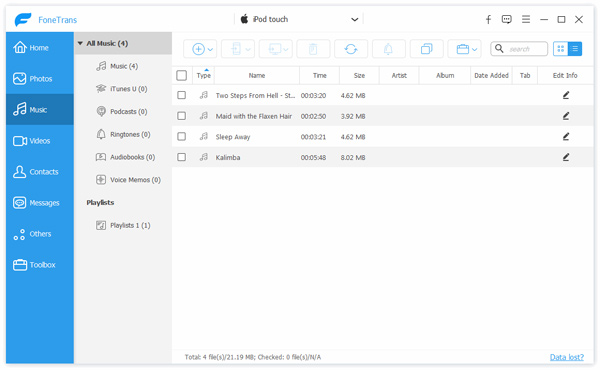
3. Adım PC'ye aktar'a tıklayın ve ardından dışa aktarılan müziği kaydetmek için bir klasör seçebilirsiniz.
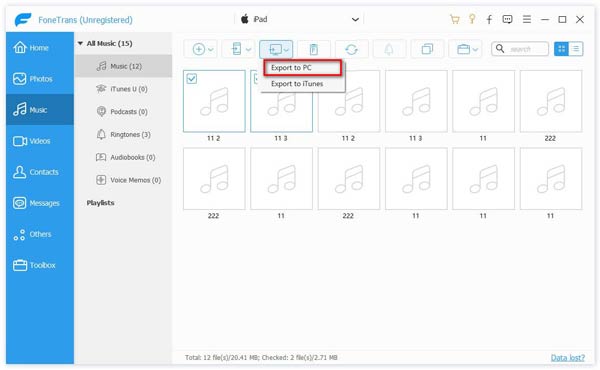
4. Adım İPod'u bilgisayardan çıkarın ve diğer iPod'u bilgisayarınıza USB kablosuyla bağlayın.
5. Adım Medya - Müzik - Ekle'yi tıklayın. Ve şarkıları kaynak iPod'dan yeni aktardığınız bilgisayara yükleyin.
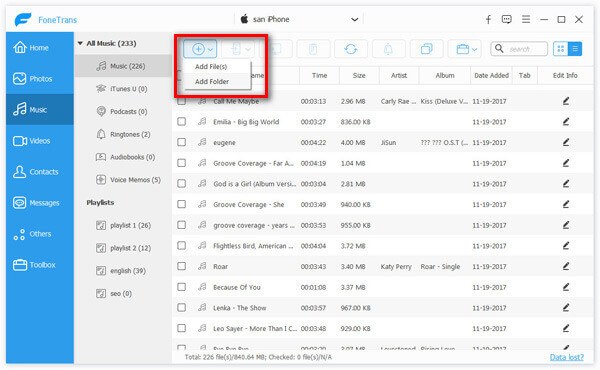
Bu adıma kadar, kaynak iPod touch'ınızdaki müzik dosyaları diğerine aktarılmıştır. Ve yeni iPod touch'ınızda keyfini çıkarabilirsiniz.
Bu yöntemle ilgili olarak, bilgisayarda ve bir iPod'da başka bir iPod'a müzik aktarmak istediğinizde. Veya şarkıları kaçırmamak için, bir iPod'un şarkılarını başka bir iPod'a aktarmadan önce bilgisayarınıza yedeklemek istersiniz. O zaman bu yol size yardımcı olacaktır.
İpuçları
1. Bir iPod'dan başka bir iPod'a müzik aktarmanın yanı sıra, iki iPod arasında çalma listelerini, filmleri, videoları, fotoğrafları vb.
2. Bu müzik aktarma yazılımı iPhone X / 8/8 Plus / 7 / SE / 6s / 6s Plus / 6/6 Plus / 5s // 5c / 5 / 4S / 4 / 3GS, iPad Pro / 4/3 / 2 / Hava 2 / Hava / mini 3/2, iPod touch 5/4 / Nano 7G / 6G / 5G / 4 / 3G / 2/1 / Karışık 4G / 3G / 2G / 1G / Klasik 2/1.
Yukarıdaki yol, iPod'dan Windows bilgisayarındaki başka bir iPod'a müzik aktarmanın ayrıntılı bilgilerini gösterir. Mac kullanıyorsanız, bu yazılımın Mac sürümünü iPod ve Mac arasında müzik aktarma.